Како да го користите безжичниот DeX со Galaxy Note20 | Note20 Ultra
Може да го користите мобилниот телефон како компјутер со Samsung DeX. За таа цел, ќе ви треба галантерија како DeX Station, DeX Pad или USB-кабел. Меѓутоа, не ви треба повеќе ништо од овие. Galaxy Note20 и Note20 Ultra располагаат со безжичен DeX кој го поврзува мобилниот уред со Smart телевизор преку Wi-Fi. Пуштете две работи истовремено, со телевизорот како втор екран, без да изгубите контрола над двата уреда.
Едноставо и безжично поврзување со Samsung DeX
Samsung DeX е услуга којашто ви овозможува да го користите мобилниот уред како компјутер така што ќе го поврзете мобилниот уред на надворешен екран, како на пример телевизор или монитор. Моментално, поддржано е жичено поврзување на HDMI/USB-кабел за Samsung DeX. Меѓутоа, со Galaxy Note20 и Note20 Ultra, може да уживате во едноставно и безжично поврзување со Samsung DeX преку Wi-Fi. Искусете работење со повеќе задачи истовремено на голем екран со безжичен DeX. Користењето одделни апликации е на располагање истовремено и на надворешниот екран и на мобилниот уред. Може да гледате YouTube или Netflix на телевизорот истовремено додека сурфате на интернет на мобилниот уред или да напишете белешка со Samsung Notes додека гледате предавања преку интернет на телевизорот.
Напомена:
- Samsung DeX Wireless врската е поддржана само со Smart телевизори коишто поддржуваат Miracast.
- Проверете дали функцијата за пресликување на екранот е поддржана на телевизорот со којшто сакате да се поврзете.
- Ви препорачуваме да користите Samsung Smart телевизор произведен по 2019 година.
- Може да работат до 5 апликации истовремено на телевизорот преку режимот DeX.
Поддршка за QHD-резолуција
- Може да гледате содржина појасно отколку FHD.

Резолуцијата од 2560 x 1440 нуди задоволително доживување при гледањето содржини со живописна и јасна слика.
Напомена:
- Достапно со телевизор Samsung 4K (издаден по '17 г.) со Wi-Fi врска од 5 GHz.
- Smart View поддржува до FHD (1920x1080).
Како да го поврзете DeX безжично
Порано ви требаа додатоци, како што се подлога за DeX Pad или кабел за да го користите Samsung DeX којшто го поврзува мобилниот со Smart телевизор. Меѓутоа, со безжичниот DeX, нова функција на Galaxy Note20 и Note20 Ultra, повеќе не ви требаат додатоци. Следете ги чекорите подолу за да го поставите Wireless DeX.
Чекор 1. На телефонот, отворете го панелот Quick (Брзо), поминете со прстот надолу и допрете на DeX.
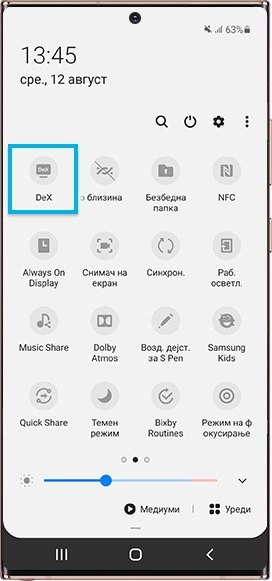
Чекор 2. Изберете телевизор од листата на откриени уреди.
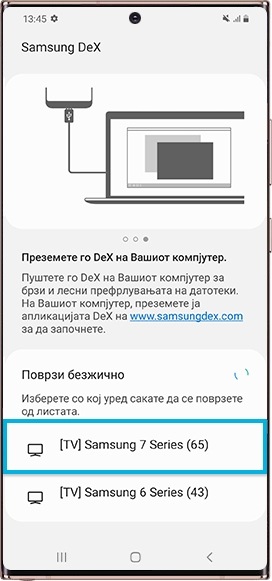
Чекор 3. Допрете на Почни сега на скок-прозорецот Samsung DeX. (потребно за уредите по Q OS)
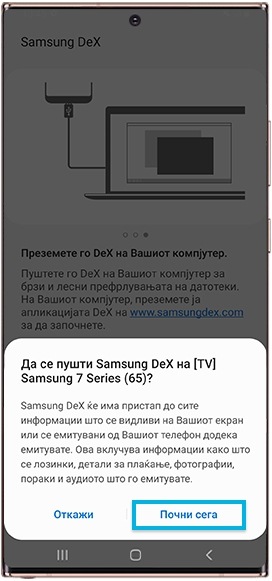
Чекор 4. Прифатете го барањето за поврзување на телевизорот.
Чекор 5. Кога ќе бидете поврзани, на телевизорот ќе се појави екранот на Samsung DeX.
Работење со повеќе задачи истовремено преку Двојниот режим на DeX
Искусете го работењето со повеќе задачи истовремено со мобилниот и телевизорот. Додека го користите Samsung DeX, може истовремено да користите одделни апликации на надворешниот екран и на мобилниот уред.
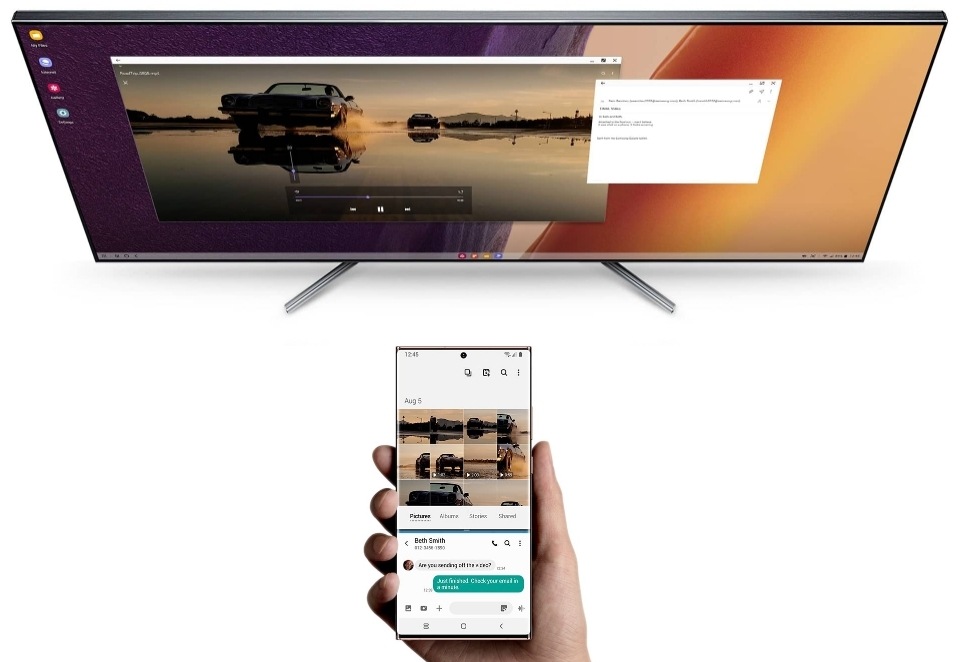
- Пријатно мултимедиумско доживување
- Може да гледате YouTube или Netflix на телевизорот истовремено додека испраќате текстуална порака или додека сурфате
на интернет на мобилниот. - Ефикасна едукација на интернет
- Може да фаќате белешки со Samsung Notes истовремено додека гледате предавања на интернет на телевизор како што е TED.
Напомена: Во двоен режим, апликациите може да работат одделно на мобилниот уред и на екранот поврзан со DeX.
Подобрена подлога за допир за DeX
Подлогата за допир за DeX со Galaxy Note20 и Note20 Ultra ви овозможува контрола како на компјутер. На подобрената функција од Touch Pad се додадени три типа гестови. Може да го контролирате DeX поефикасно преку лизгање со 3 прсти, а тоа ќе биде поддржано од моделите Galaxy Note20 и Note20 Ultra. Разгледајте ги новите карактеристики подолу.
За да ја активирате подлогата за допир, откако ќе се поврзете со DeX, поминете надолу со прстите во Quick Panel (Брз панел) и изберете Run with Touch Pad (Работи со подлогата за допир).
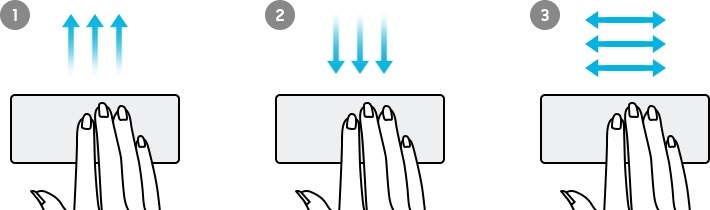
Напомена: кадарот на екранот од уредот и менијата може да се разликуваат во зависност од моделот на уредот и верзијата на софтверот.
Дали оваа содржина е корисна?
Благодариме за повратните информации
Одговори на сите прашања.
Code to Open Chat Window




